在数字娱乐不断丰富的今天,电脑已成为许多人生活中不可或缺的一部分。无论是工作还是娱乐,优质的音频体验都是提升使用体验的重要因素。外置喇叭可以显著提升音质,让听觉享受更加丰富。该如何将外置喇叭连接到电脑上呢?本文将为您提供详细的操作指导和所需设备信息。
需要哪些设备?
在开始连接之前,您需要准备以下几样设备:
1.外置喇叭:这是最基础的设备,根据您的需求,可以是多媒体有源音箱或是专业级的喇叭系统。
2.音频线:如果您的喇叭是通过模拟信号进行音频输入,那么您需要3.5mm音频线、RCA线或其他标准音频线缆。
3.数字音频转接器:如果您的喇叭支持数字音频输入,如光纤、USB或者HDMI,那么您可能需要相应的转接器。
4.计算机:带有音频输出接口的台式机、笔记本电脑或其他兼容设备。
5.其他配件:根据情况可能需要,如音频增强器、声卡等。

连接外置喇叭的步骤
1.检查外置喇叭的连接接口
在连接之前,请先仔细阅读外置喇叭的使用手册或说明书,确定其音频输入的接口类型。常见的有3.5mm音频接口、RCA、同轴、光纤以及USB接口等。
2.准备合适的连接线
根据喇叭接口类型,选择适当的音频线。如果电脑和喇叭都是带有3.5mm接口的,直接使用3.5mm音频线连接即可。
3.连接外置喇叭和电脑
使用模拟信号连接
将3.5mm音频线的一端插入电脑的耳机或音频输出孔。
将另一端插入外置喇叭的输入孔。
开启外置喇叭电源并选择正确的输入源,完成连接。
使用数字信号连接
如果喇叭支持USB连接,直接用USB线将电脑与喇叭相连。
若是通过光纤或HDMI连接,需要将对应的线缆连接到电脑与喇叭的相应端口。
在电脑上,确保音频输出设备被设置为外置喇叭。
4.调整电脑音频设置
1.在电脑上右键点击音量图标,选择“播放设备”。
2.在弹出的窗口中找到外置喇叭,并选择设置为默认设备。
3.如果需要,可以进入喇叭的属性设置界面调整音频平衡、音量大小等选项。
5.测试外置喇叭
连接完毕后,播放一些音乐或视频,检查外置喇叭是否正常工作。若没有声音,请检查所有连接是否牢固,以及设备是否被设置为正确的输入输出。
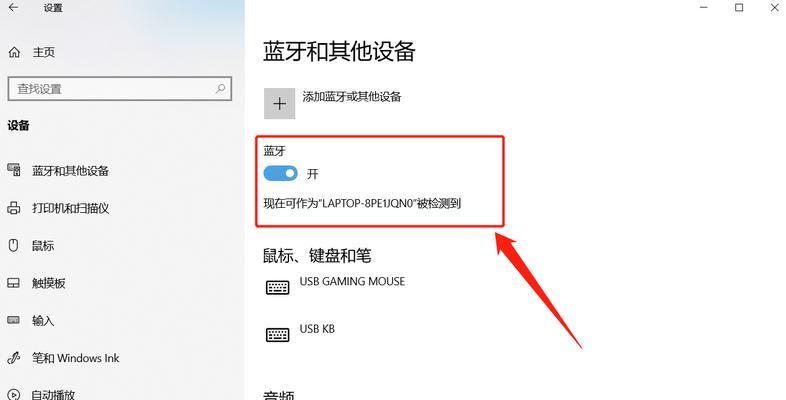
常见问题与实用技巧
常见问题解答
问题1:为什么我的电脑无法检测到外置喇叭?
解答:可能是因为音频接口损坏、驱动程序问题或者输出设备设置不正确。请检查所有连接,确保音频线没有损坏,并更新相应的音频驱动程序。
问题2:外置喇叭声音很小,应该如何解决?
解答:尝试增加电脑本身的音量以及喇叭上的音量,然后检查是否选择了正确的输入源。接着检查是否有音频增强器或声卡设置不当的问题。
问题3:电脑有多个音频输出,我应该选择哪一个?
解答:选择与外置喇叭相对应的输出设备。对于大多数用户而言,如果是用3.5mm接口,应该选择“内置扬声器”或“耳机”。
实用技巧
技巧1:尽量使用优质的音频线材,这将有助于提升音质。
技巧2:避免在连接时过度拉扯或弯曲音频线,以免造成线材内部损坏。
技巧3:定期检查音频设备连接情况,确保连接稳固,防止接触不良。

结语
综上所述,连接外置喇叭到电脑实际上是一个简单的过程。只要您有适当的设备、了解正确的连接方法,并遵循上述操作步骤和故障排除技巧,您就能轻松享受更优质的音频体验。随着时间的推移,电脑硬件和操作系统可能会有所更新,因此请随时关注最新的连接技术和音频优化方法。希望您能通过本文获得所需的帮助,开始您的高质量音频之旅。
标签: #电脑









